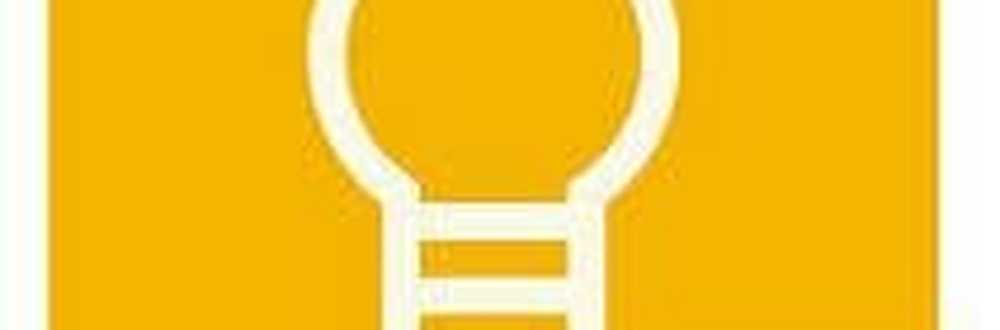Cómo iniciar Windows 10 en modo seguro

Si bien eso funcionó en los días de XP, el sistema operativo ha evolucionado y el modo seguro está más oculto, y hay un par de formas de hacerlo..
Modo seguro a través de opciones de arranque avanzadas
Si tiene problemas para iniciarse en Windows 10 o se mantiene bloqueado en usted, la manera más fácil de ingresar al Modo seguro es usar las Opciones avanzadas de inicio. Y aquí es donde su unidad de recuperación de Windows 10 USB es útil. Has creado un derecho.?
O tu puedes mantenga presionada la tecla Mayús y al mismo tiempo haga clic en Reiniciar.

De cualquier manera, cuando su PC vuelva, verá el menú de Opciones avanzadas. Ir Solución de problemas> Opciones avanzadas y seleccione Configuración de inicio.

En la siguiente pantalla seleccione el botón Reiniciar..

Cuando vuelva, verá la pantalla familiar Opciones de arranque avanzadas y podrá elegir la versión del Modo seguro que desee, es decir, con red o no.

Arranque en modo seguro dentro de Windows 10
Si el problema que está teniendo todavía le permite ingresar al sistema operativo, Tecla de Windows + R para abrir el cuadro Ejecutar o en el campo Buscar tipo: msconfig y pulsa enter.

A continuación, en la ventana Configuración del sistema, seleccione la pestaña Inicio.

Luego bajo Opciones de arranque verifique la Arranque seguro cuadro y una de las cuatro opciones que se explican a continuación:
- Mínimo: Modo seguro sin conexión a la red (normalmente es mejor para usuarios domésticos)
- Cáscara alternativa: Modo seguro con el símbolo del sistema (opción avanzada de usuario avanzado)
- Reparación de Active Directory: Esto es para restaurar un controlador de dominio del servidor (los usuarios domésticos no tienen que preocuparse por este)
- Red: Modo seguro con una conexión de red (le permite acceder a Internet y otros dispositivos en su red)
Reinicia tu computadora y entra en modo seguro automáticamente, sin necesidad de presionar ninguna tecla.
Luego, mientras se encuentra en Modo seguro, puede usar las utilidades administrativas del menú de acceso rápido oculto para solucionar problemas.

Asegúrese de que una vez que haya terminado con el Modo seguro, vuelva a Configuración del sistema y desmarque Arranque seguro. De lo contrario, iniciará el Modo seguro cada vez que reinicie.
Tenga en cuenta que también puede usar estas opciones para iniciar Windows 8.1 en modo seguro.